Cara Mudah Membuat Efek Outline pada Objek di Adobe Illustrator
Adobe Illustrator memiliki banyak sekali tools untuk mendesain sesuai keinginan kita. Pada kesempatan ini Bang RD akan membahas cara membuat efek outline di Adobe Illustrator. Efek outline disebut juga efek stroke.
Pengertian Efek Outline
Apa itu efek Outline? Menurut terjemahan bebas bahasa inggris arti Outline adalah garis besar. Maksudnya adalah garis yang berada mengelilingi sebuah objek gambar.
Fungsi atau Kegunaan Efek Outline
Apa fungsi efek Outline? Fungsi dari efek outline atau efek stroke adalah untuk membuat garis tepi atau garis pinggir yang mengelilingi atau membentuk sebuah objek gambar.
Tutorial Efek Outline 1
Berikut ini tutorial dasar membuat efek outline di Adobe Illustrator bagi pemula :
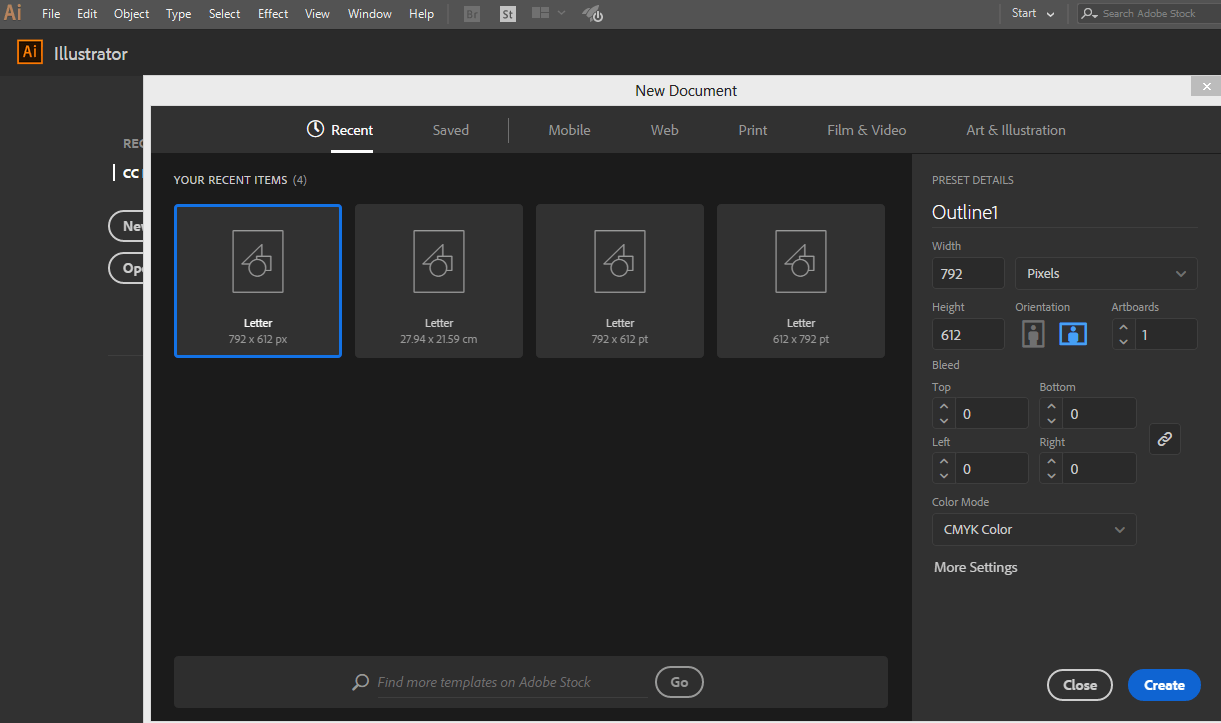
1. Buka aplikasi Ai buat file baru lalu beri nama dan klik create seperti gambar di atas.
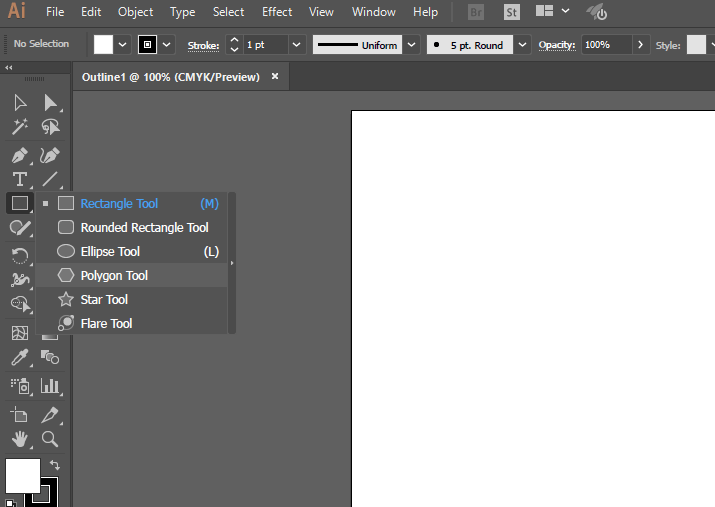
2. Klik ikon Rectangle tool lalu pilih polygon tool.
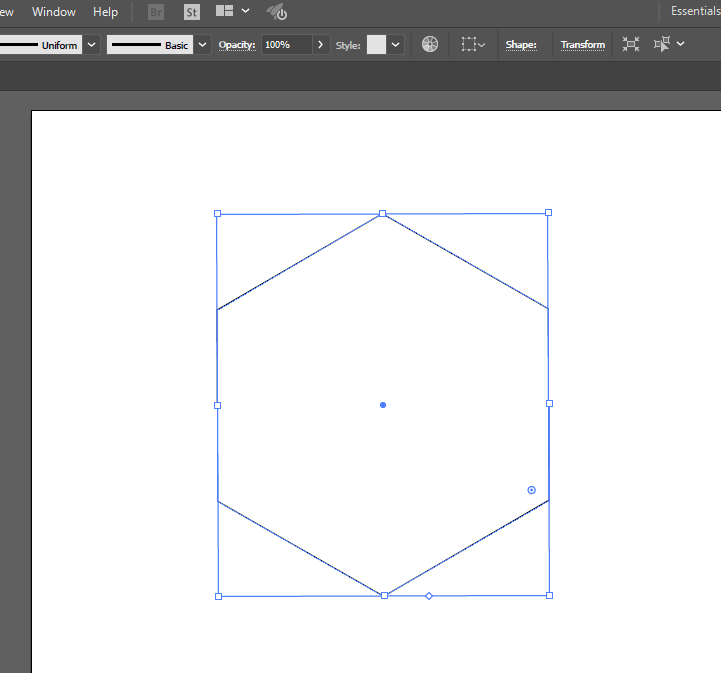
3. Arahkan mouse ke tengah layar dan atur ukuran polygon sesuai keinginan.
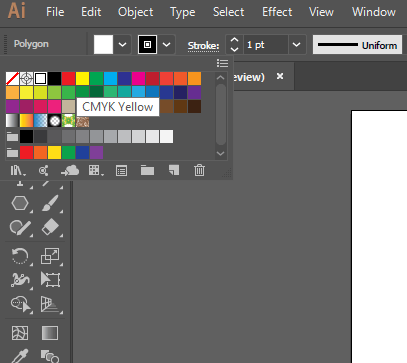
4. Klik menu Fill pilih warna kuning.
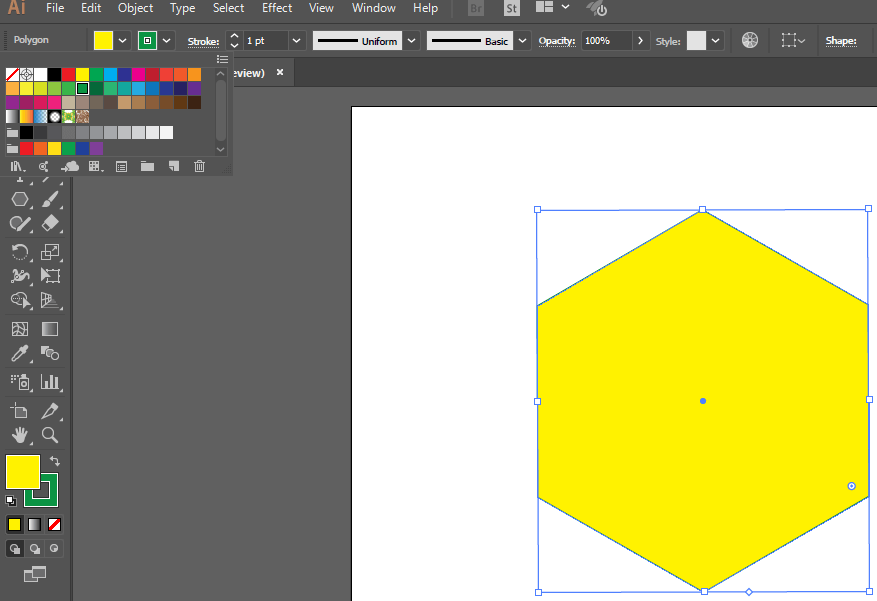
5. Klik menu Stroke pilih warna hijau.
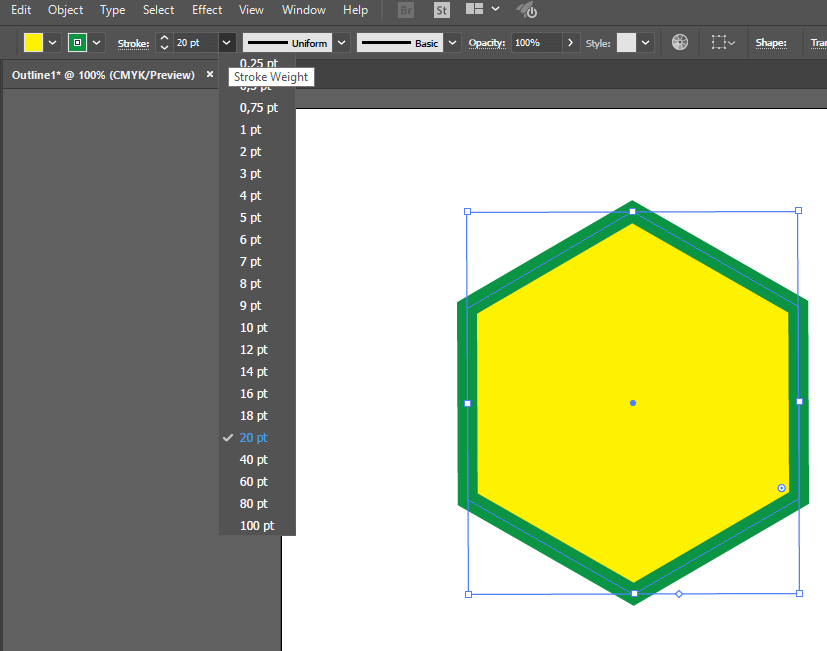
6.Rubah ketebalan Stroke ke 20 pt atau sesuai keinginan.
Sekarang objek polygon sudah memiliki garis pinggir yang mengelilinginya. Simpan hasil file Outline1 dengan menekan tombol Ctrl S.
Baca juga :
Cara Mudah Membuat Logo Tulisan Adobe Illustrator
Tutorial Efek Outline 2
Berikut ini tutorial 2 dasar membuat efek outline di Adobe Illustrator bagi pemula :
Sekarang kita membuat outline pada objek ellips.
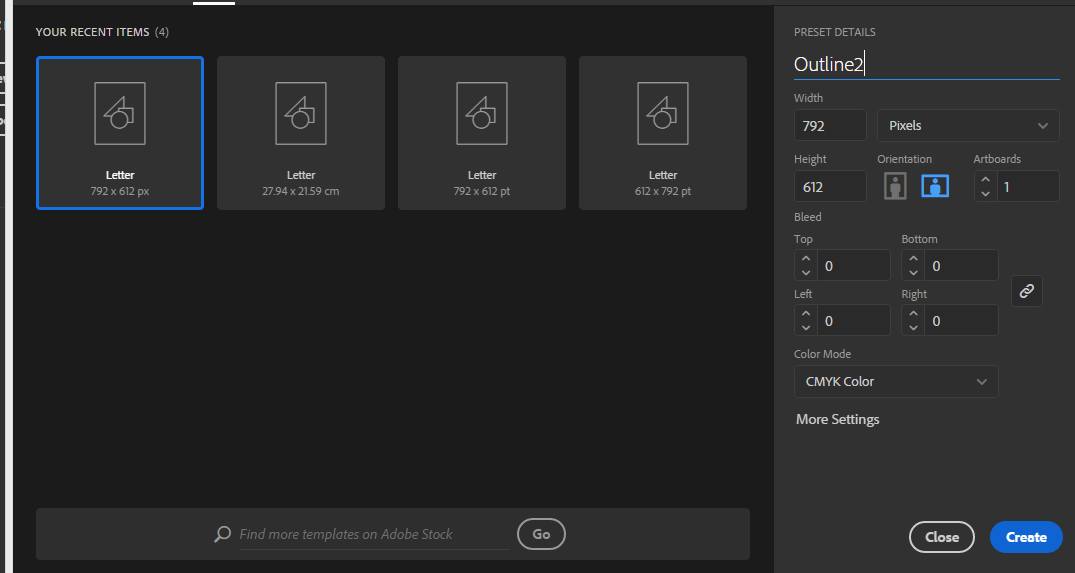
1. Buka aplikasi Ai buat file baru lalu beri nama dan klik create seperti gambar di atas.
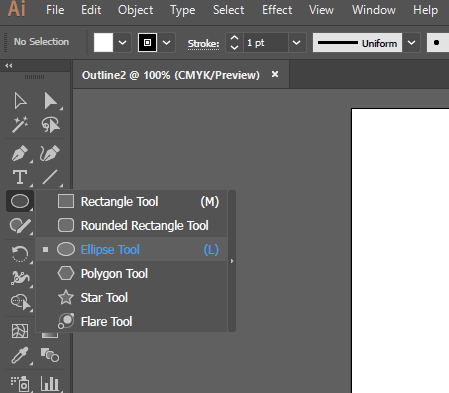
2. Klik ikon Rectangle tool lalu pilih ellipse tool.
3. Arahkan mouse ke tengah layar dan atur ukuran ellipse sesuai keinginan.
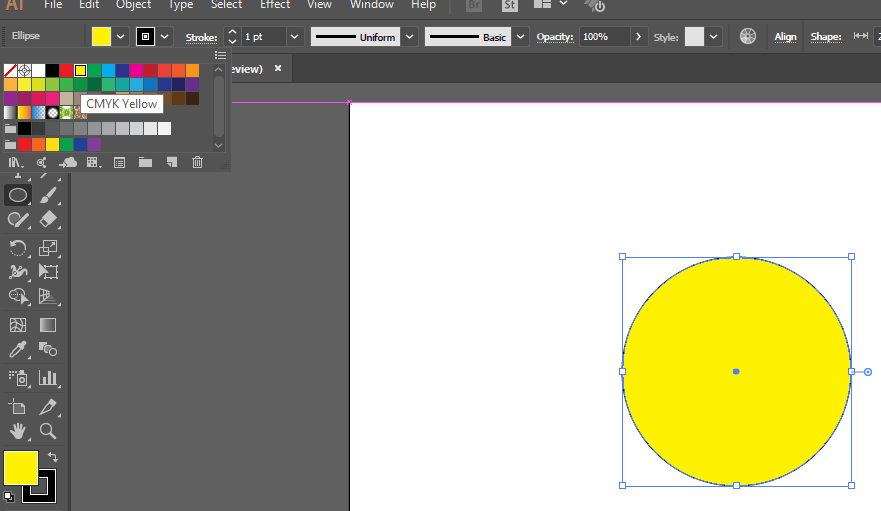
4. Klik menu Fill pilih warna kuning.
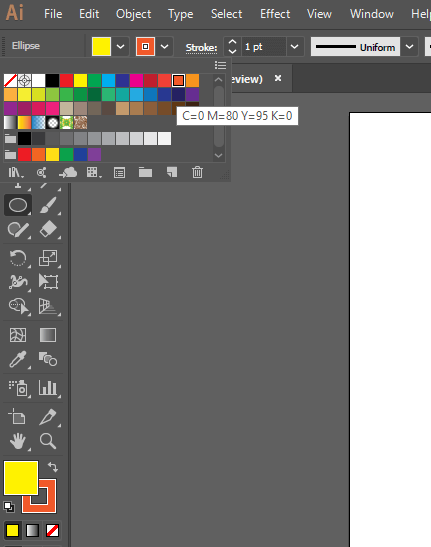
5. Klik menu Stroke pilih warna orange.
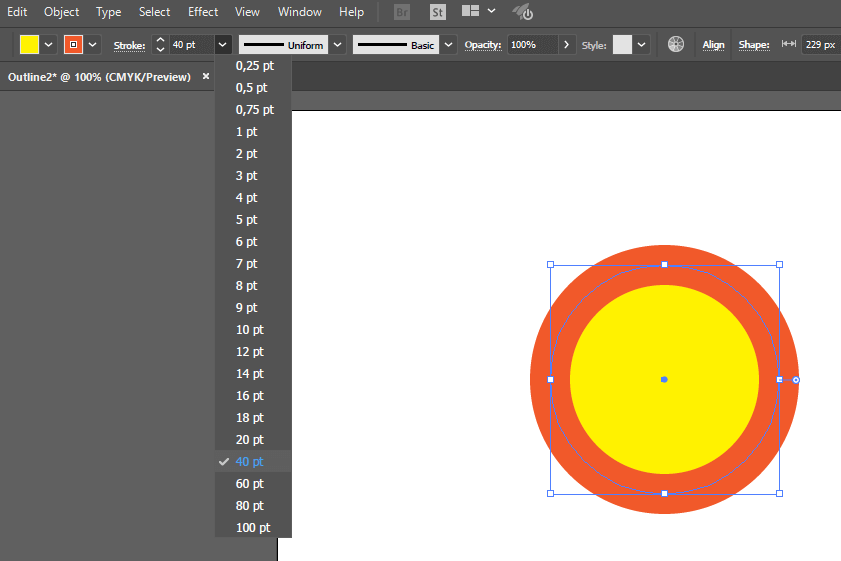
6.Rubah ketebalan Stroke ke 40 pt atau sesuai keinginan.
Sekarang objek ellips sudah memiliki garis pinggir yang mengelilinginya. Simpan hasil file Outline200 dengan menekan tombol Ctrl S.
Baca juga :
Cara Membuat Efek Cahaya di Adobe Illustrator
Kesimpulan
Sekarang kamu sudah melihat ternyata membuat outline sangat mudah. Perlu kamu ketahui keahlian membuat outline banyak dipakai untuk membuat logo usaha dan kemasan.
